
BIOS ને અપડેટ કરવું ઘણીવાર નવી સુવિધાઓ અને નવી સમસ્યાઓ બંને લાવે છે - ઉદાહરણ તરીકે, કેટલાક બોર્ડ પર નવીનતમ ફર્મવેર રીવિઝન ઇન્સ્ટોલ કર્યા પછી, અમુક operatingપરેટિંગ સિસ્ટમ્સ ઇન્સ્ટોલ કરવાની ક્ષમતા અદૃશ્ય થઈ જાય છે. ઘણા વપરાશકર્તાઓ મધરબોર્ડ સ softwareફ્ટવેરના પાછલા સંસ્કરણ પર પાછા ફરવા માંગશે, અને આજે આપણે આ કેવી રીતે કરવું તે વિશે વાત કરીશું.
BIOS ને કેવી રીતે રોલ કરવું
રોલબbackક પદ્ધતિઓની સમીક્ષા શરૂ કરતા પહેલા, અમે તે ઉલ્લેખ કરવો જરૂરી ધ્યાનમાં લઈએ છીએ કે બધા મધરબોર્ડ્સ આ સંભાવનાને ટેકો આપતા નથી, ખાસ કરીને બજેટ વિભાગમાંથી. તેથી, અમે ભલામણ કરીએ છીએ કે વપરાશકર્તાઓ તેની સાથે કોઈ મેરીપ્યુલેશન્સ શરૂ કરતા પહેલા દસ્તાવેજો અને તેમના બોર્ડની સુવિધાઓનો કાળજીપૂર્વક અભ્યાસ કરે.
સહેલાઇથી કહીએ તો, BIOS ફર્મવેરને પાછા પાડવા માટે ફક્ત બે પદ્ધતિઓ છે: સ softwareફ્ટવેર અને હાર્ડવેર. બાદમાં તે સાર્વત્રિક છે, કારણ કે તે લગભગ તમામ હાલના મધરબોર્ડ્સ માટે યોગ્ય છે. સ Softwareફ્ટવેર પદ્ધતિઓ કેટલીક વાર વિવિધ વિક્રેતાઓના બોર્ડ માટે અલગ પડે છે (કેટલીકવાર તે સમાન મોડેલની શ્રેણીમાં પણ હોય છે), તેથી દરેક ઉત્પાદક માટે તેમને અલગથી ધ્યાનમાં લેવું યોગ્ય છે.
ધ્યાન આપો! તમે તમારા પોતાના જોખમે નીચે વર્ણવેલ બધી ક્રિયાઓ કરો છો, અમે વ warrantરંટીના ઉલ્લંઘન માટે અથવા વર્ણવેલ કાર્યવાહી દરમિયાન અથવા તે પછી ariseભી થતી કોઈપણ સમસ્યાઓ માટે જવાબદાર નથી!
વિકલ્પ 1: ASUS
એએસયુએસ મધરબોર્ડ્સમાં બિલ્ટ-ઇન યુએસબી ફ્લેશબbackક ફંક્શન છે, જે તમને પાછલા BIOS સંસ્કરણ પર પાછા ફરવા દે છે. અમે આ તક લઈશું.
- ખાસ કરીને તમારા મધરબોર્ડ મોડેલ માટે ફર્મવેર ફાઇલને કમ્પ્યુટર પર ડાઉનલોડ કરો.
- ફાઇલ લોડ થઈ રહી છે, યુએસબી ફ્લેશ ડ્રાઇવ તૈયાર કરો. ડ્રાઇવનું વોલ્યુમ 4 જીબી કરતા વધારે ન લેવાની સલાહ આપવામાં આવે છે, તેને ફાઇલ સિસ્ટમમાં ફોર્મેટ કરો ફેટ 32.
આ પણ જુઓ: ફ્લેશ ડ્રાઇવ્સ માટે તફાવતો ફાઇલ સિસ્ટમ્સ
- યુએસબી ડ્રાઇવની રુટ ડિરેક્ટરીમાં ફર્મવેર ફાઇલ મૂકો અને સિસ્ટમ મેન્યુઅલમાં સૂચવ્યા મુજબ, મધરબોર્ડના મોડેલ નામનું નામ બદલો.
- કમ્પ્યુટરથી યુએસબી ફ્લેશ ડ્રાઇવને દૂર કરો અને લક્ષ્ય પીસી અથવા લેપટોપનો સંપર્ક કરો. તરીકે ચિહ્નિત થયેલ યુએસબી પોર્ટ શોધો યુએસબી ફ્લેશબેક (અથવા રોગ કનેક્ટ ગેમિંગ સિરીઝ "મધરબોર્ડ" પર) - આ તે છે જ્યાં તમારે મીડિયાને રેકોર્ડ કરેલા BIOS ફર્મવેર સાથે કનેક્ટ કરવાની જરૂર છે. નીચેનો સ્ક્રીનશોટ આરઓજી ક્રોધાવેશ VI એક્સ્ટ્રીમ ઓમેગા મધરબોર્ડ માટે આવા બંદરના સ્થાનનું ઉદાહરણ બતાવે છે.
- ફર્મવેર મોડમાં બુટ કરવા માટે, મધરબોર્ડ પર ખાસ બટનનો ઉપયોગ કરો - જ્યાં સુધી સૂચક પ્રકાશ નજીકમાં ન આવે ત્યાં સુધી તેને દબાવો અને પકડી રાખો.

જો આ પગલા પર તમને ટેક્સ્ટ સાથેનો સંદેશ મળશે "BIOS સંસ્કરણ ઇન્સ્ટોલ કરતા ઓછું છે", તમારે નિરાશ થવાની ફરજ પાડવામાં આવે છે - તમારા બોર્ડ માટે સ softwareફ્ટવેર રોલબેક પદ્ધતિ ઉપલબ્ધ નથી.


ધ્યાન! નીચે વર્ણવેલ મેનિપ્યુલેશન્સ ફક્ત કમ્પ્યુટર બંધ સાથે હાથ ધરવામાં આવવી જોઈએ!
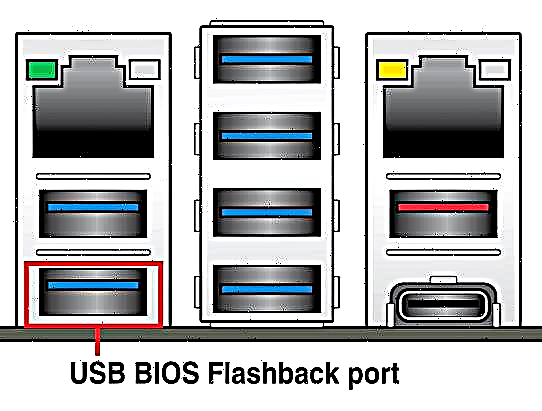
બંદરમાંથી ફર્મવેર ઇમેજ સાથે ફ્લેશ ડ્રાઇવને દૂર કરો અને કમ્પ્યુટર ચાલુ કરો. જો તમે બધું બરાબર કર્યું હોય, તો ત્યાં કોઈ મુશ્કેલીઓ હોવી જોઈએ નહીં.
વિકલ્પ 2: ગીગાબાઇટ
આ ઉત્પાદકના આધુનિક મધરબોર્ડ્સ પર, ત્યાં બે BIOS સર્કિટ્સ છે, એક પ્રાથમિક અને એક બેકઅપ. આ રોલબેક પ્રક્રિયાને મોટા પ્રમાણમાં સુવિધા આપે છે, કારણ કે નવો BIOS ફક્ત મુખ્ય ચિપમાં જ ફેલાયેલ છે. પ્રક્રિયા નીચે મુજબ છે:
- કમ્પ્યુટરને સંપૂર્ણપણે બંધ કરો. પાવર કનેક્ટેડ સાથે, મશીનનું પ્રારંભ બટન દબાવો અને પીસી સંપૂર્ણપણે બંધ ન થાય ત્યાં સુધી તેને પકડી રાખો - આ ઠંડા અવાજને બંધ કરીને નક્કી કરી શકાય છે.
- એકવાર પાવર બટન દબાવો અને કમ્પ્યુટર પર BIOS પુન recoveryપ્રાપ્તિ પ્રક્રિયા શરૂ થાય ત્યાં સુધી રાહ જુઓ.

જો BIOS રોલબેક દેખાતું નથી, તો તમારે નીચે વર્ણવેલ હાર્ડવેર પુન recoveryપ્રાપ્તિ વિકલ્પનો ઉપયોગ કરવો પડશે.
વિકલ્પ 3: એમએસઆઈ
સમગ્ર પ્રક્રિયા એએસયુએસ જેવી જ છે, પરંતુ કેટલીક રીતે પણ સરળ. નીચે પ્રમાણે આગળ વધો:
- સૂચનોના પ્રથમ સંસ્કરણના 1-2 પગલાંઓમાં ફર્મવેર ફાઇલો અને યુએસબી ફ્લેશ ડ્રાઇવ તૈયાર કરો.
- એમસીઆઈ પર કોઈ સમર્પિત BIOS BIOS કનેક્ટર નથી, તેથી કોઈપણ યોગ્ય ઉપયોગ કરો. ફ્લેશ ડ્રાઇવ ઇન્સ્ટોલ કર્યા પછી, 4 સેકંડ માટે પાવર કીને પકડી રાખો, પછી સંયોજનનો ઉપયોગ કરો સીટીઆરએલ + હોમ, જેના પછી સૂચક પ્રકાશિત થવો જોઈએ. જો આ ન થાય, તો સંયોજનનો પ્રયાસ કરો Alt + Ctrl + Home.
- કમ્પ્યુટર ચાલુ કર્યા પછી, યુએસબી ફ્લેશ ડ્રાઇવ પર રેકોર્ડ કરેલા ફર્મવેર સંસ્કરણની ઇન્સ્ટોલેશન પ્રક્રિયા શરૂ થવી જોઈએ.
વિકલ્પ 4: એચપી નોટબુક પીસી
હેવલેટ-પેકાર્ડ કંપની તેના લેપટોપ પર BIOS રોલ બેક કરવા માટે એક સમર્પિત વિભાગનો ઉપયોગ કરે છે, જેનો આભાર તમે સરળતાથી મધરબોર્ડ ફર્મવેરના ફેક્ટરી સંસ્કરણ પર પાછા આવી શકો છો.
- લેપટોપ બંધ કરો. જ્યારે ઉપકરણ સંપૂર્ણપણે બંધ થાય છે, ત્યારે કી સંયોજનને પકડી રાખો વિન + બી.
- આ કીઝને મુક્ત કર્યા વિના, લેપટોપનું પાવર બટન દબાવો.
- પકડો વિન + બી BIOS રોલબેક સૂચના દેખાય તે પહેલાં - તે સ્ક્રીન પરની સૂચના અથવા ધ્વનિ સંકેતની જેમ દેખાશે.



વિકલ્પ 5: હાર્ડવેર રોલબેક
"મધરબોર્ડ્સ" માટે, જેના માટે ફર્મવેર પ્રોગ્રામથી પાછા ફરવું અશક્ય છે, તમે હાર્ડવેરનો ઉપયોગ કરી શકો છો. તેના માટે, તમારે તેના પર રેકોર્ડ કરેલા BIOS સાથે ફ્લેશ મેમરી ચિપને અનસોલ્ડર કરવાની અને તેને વિશેષ પ્રોગ્રામરથી ફ્લેશ કરવાની જરૂર પડશે. સૂચના આગળ ધારે છે કે તમે પ્રોગ્રામર પહેલાથી જ ખરીદી લીધો છે અને તેના ઓપરેશન માટે જરૂરી સ theફ્ટવેર, તેમજ “ફ્લેશ ડ્રાઇવ” ઇન્સ્ટોલ કર્યું છે.
- સૂચનો અનુસાર પ્રોગ્રામરમાં BIOS ચિપ શામેલ કરો.

સાવચેત રહો, નહીં તો તમે તેને અસમર્થ બનાવવાનું જોખમ લો છો!
- સૌ પ્રથમ, અસ્તિત્વમાં રહેલા ફર્મવેરને વાંચવાનો પ્રયાસ કરો - કંઇક ખોટું થાય તો આ થવું આવશ્યક છે. હાલના ફર્મવેરની બેકઅપ ક copyપિ બને ત્યાં સુધી પ્રતીક્ષા કરો, અને તેને તમારા કમ્પ્યુટર પર સાચવો.
- આગળ, BIOS ઇમેજને લોડ કરો કે જેને તમે પ્રોગ્રામર મેનેજમેન્ટ ઉપયોગિતામાં ઇન્સ્ટોલ કરવા માંગો છો.

કેટલીક ઉપયોગિતાઓમાં છબીનું ચેકસમ તપાસવાની ક્ષમતા હોય છે - અમે ભલામણ કરીએ છીએ કે તમે તેનો ઉપયોગ કરો ... - રોમ ફાઇલ લોડ કર્યા પછી, પ્રક્રિયા શરૂ કરવા માટે રેકોર્ડ બટન દબાવો.
- Completeપરેશન પૂર્ણ થવા માટે રાહ જુઓ.
કોઈ પણ સંજોગોમાં પ્રોગ્રામરને કમ્પ્યુટરથી ડિસ્કનેક્ટ ન કરો અને ફર્મવેરના સફળ રેકોર્ડિંગ વિશે સંદેશ ન આવે ત્યાં સુધી ડિવાઇસમાંથી માઇક્રોક્રિક્વિટને દૂર કરશો નહીં!



આગળ, ચિપને ફરીથી મધરબોર્ડ પર સોલ્ડર કરવી જોઈએ અને તેની પરીક્ષણ રન ચલાવવી જોઈએ. જો તે પોસ્ટ સ્થિતિમાં બૂટ થાય છે, તો પછી બધું બરાબર છે - BIOS ઇન્સ્ટોલ કરેલું છે, અને ડિવાઇસ એસેમ્બલ કરી શકાય છે.
નિષ્કર્ષ
અગાઉના BIOS સંસ્કરણ પર રોલબેક વિવિધ કારણોસર જરૂરી હોઈ શકે છે, અને મોટાભાગના કિસ્સાઓમાં તે ઘરે જ બનશે. ખરાબ પરિસ્થિતિમાં, તમે કમ્પ્યુટર સેવા પર જઈ શકો છો જ્યાં હાર્ડવેર પદ્ધતિનો ઉપયોગ કરીને BIOS ને ચમકાવી શકાય છે.














